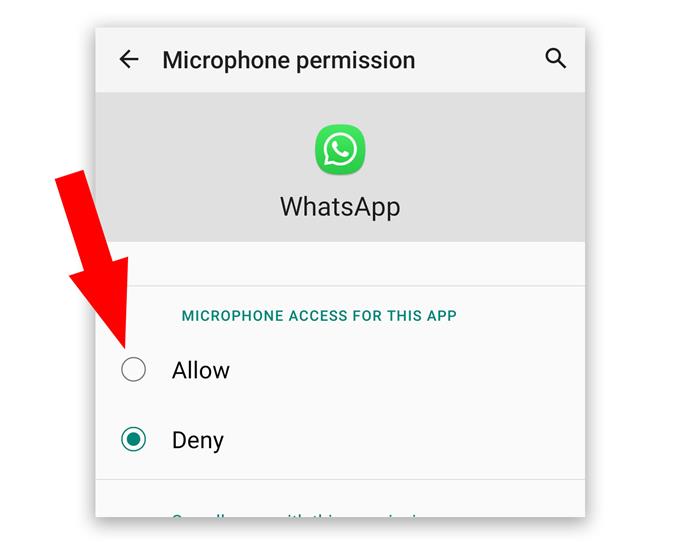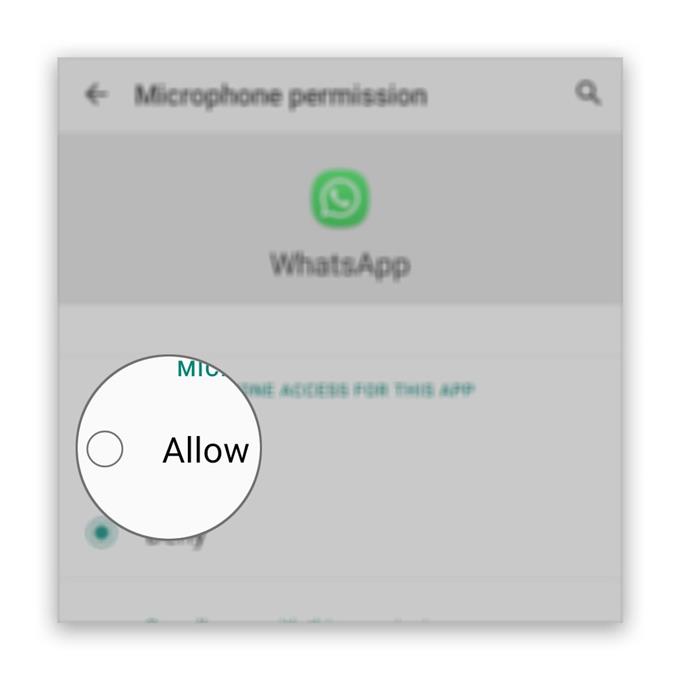Tämä viesti hahmottaa ratkaisut, joita voit tehdä WhatsApp-mikrofonin, joka ei toimi videopuhelujen aikana, kuten joidenkin käyttäjien ilmoittama. Tällainen ongelma voi johtua sovelluksen tai laiteohjelmiston melko vähäisestä ongelmasta, tai se voi olla myös merkki tai vakavampi laitteistoon liittyvä ongelma.
Jos kyseessä on vain sovelluksiin liittyvä ongelma, voit korjata sen vianetsinnällä itse WhatsApp-ohjelmassa. Jos kyseessä on kuitenkin firmware-ongelma, joudut ehkä tekemään pari toimenpidettä, jotka voivat vaikuttaa puhelimen asetuksiin ja suorituskykyyn hyvällä tavalla. Mutta jos ongelma on jostain syystä laitteistossa, erityisesti mikrofonissa, laite on tarkistettava.
Tässä vianetsintäoppaassa tarkastellaan kaikkia mahdollisuuksia ja suljetaan ne pois toisensa jälkeen. Joten jos sinulla on tämä ongelma, jatka lukemista, koska voimme auttaa.
WhatsApp-mikrofoni ei toimi
Tarvittava aika: 13 minuuttia
Suurin osa ajasta tämä ongelma ei ole todella vakava niin kauan kuin ongelma ei ole laitteistossa. Jos olet yksi käyttäjistä, jota tämä ongelma on virrannut, sinun on tehtävä seuraava:
- Käynnistä laite uudelleen
Tässä vaiheessa on mahdollista, että ongelman syy on pieni häiriö järjestelmässä tai itse laiteohjelma on vain päivitettävä..
Siksi ensimmäinen asia, joka sinun täytyy tehdä, on uudelleenkäynnistys. Se päivittää muistin ja lataa kaikki palvelut uudelleen.
Jos mikrofoni ei edelleenkään toimi oikein WhatsApp -sovelluksessa videopuhelujen aikana tämän jälkeen, siirry seuraavaan ratkaisuun.

- Tarkista lupa
Seuraava asia, jonka haluat tehdä, jos ongelma jatkuu uudelleenkäynnistyksen jälkeen, on tarkistaa sovelluksen käyttöoikeudet. On mahdollista, että käyttöoikeudet on muutettu ja että WhatsApp ei enää saa käyttää mikrofonia. Joten suorita nämä vaiheet varmistaaksesi, että käyttöoikeudet ovat oikeat:
1. Vedä sovelluslaatikkoa pyyhkäisemällä näytön alaosasta ylöspäin.
2. Siirry näytölle, jossa WhatsApp sijaitsee.
3. Napauta ja pidä sen kuvaketta, kunnes vaihtoehdot tulevat näkyviin.
4. Napauta Sovellustiedot.
5. Vieritä alas löytääksesi Luvat ja napauta sitä.
6. Seuraava näyttö näyttää palvelut, joita sovellus saa käyttää.
7. Tee tarvittavat muutokset ja yritä sitten käyttää WhatsAppia uudelleen.Kun olet varmistanut, että WhatsApp pystyy käyttämään mikrofonia, mutta se ei silti toimi, kokeile seuraavaa ratkaisua.

- Testaa mikrofoni
Ennen kuin siirryt eteenpäin, sinun pitäisi ottaa vähän aikaa yrittää selvittää, onko ongelma pelkästään mikrofonissa.
Avaa ääninauhuri ja yritä sitten nauhoittaa muutama sekunti äänestäsi. Toista sen jälkeen äänitys ja katso, onko mikrofoni valloittanut äänesi.
Jos näin tapahtui, mikrofonissa ei ole ongelmaa. Joten siirry seuraavaan ratkaisuun jatkaaksesi vianetsintää.

- Tyhjennä välimuisti ja tiedot
Kun olet suorittanut perusmikrofonitestin, sinun on aika tehdä vianetsintä itse sovelluksesta. Jos kyseessä on vain pieni sovellusongelma, WhatsAppin nollaaminen riittää saamaan asiat toimimaan uudelleen täydellisesti. Palauta se seuraavasti:
1. Siirry näytölle, jossa WhatsApp sijaitsee.
2. Napauta ja pidä WhatsApp-kuvaketta, kunnes vaihtoehdot tulevat näkyviin.
3. Napauta Sovellustiedot.
4. Valitse Tallennus.
5. Napauta Tyhjennä välimuisti.
6. Napauta nyt Tyhjennä tiedot ja vahvista valitsemalla OK.Jos tämä ei auta, kokeile seuraavaa ratkaisua.

- Asenna WhatsApp uudelleen
Sen sijaan, että yrittäisit selvittää, onko päivitys olemassa, on parempi poistaa sovellus puhelimesta poistaaksesi kaikki mahdolliset vioittuneet välimuisti- ja datatiedostot. Tämän jälkeen lataa uusi kopio Play Kaupasta varmistaaksesi, että käytät uusinta versiota.
1. Vedä sovelluslaatikkoa pyyhkäisemällä näytön alaosasta ylöspäin.
2. Siirry näytölle, jossa WhatsApp sijaitsee.
3. Napauta ja pidä sen kuvaketta, kunnes vaihtoehdot tulevat näkyviin.
4. Napauta Poista asennus ja vahvista se.
5. Kun sovellus on poistettu onnistuneesti, käynnistä Play Kauppa.
6. Etsi hakusana whatsapp ja napauta WhatsApp Messenger -sovellusta.
7. Napauta Asenna ja odota, kunnes puhelin on lopettanut sovelluksen asentamisen.Niin kauan kuin ongelma ei ole laitteen mikrofonissa tai laitteistossa, nämä toimenpiteet ovat riittävät, jotta WhatsApp toimii jälleen täydellisesti.

Työkalut
- WhatsApp Messenger
tarvikkeet
- Android
Jos WhatsApp-mikrofoni ei edelleenkään toimi näiden ratkaisujen tekemisen jälkeen tai jos ongelma on itse mikrofoni, voit aina palauttaa tehdasasetukset ainakin ennen laitteen lähettämistä tekniikkaan. Jos mikrofoni ei toimi vakavan laiteohjelmaongelman takia, nollaus pystyy silti korjaamaan sen.
Ennen kuin nollaat puhelimen, muista kuitenkin luoda kopio tärkeistä tiedostoista ja tiedoista, koska ne poistetaan. Kun olet valmis, nollaa Android-laite seuraavasti:
- Pyyhkäise alas näytön yläreunasta ja napauta sitten Asetukset-kuvaketta.
- Etsi ja napauta Yleinen hallinta.
- Kosketa Palauta.
- Napauta Tehdasdatan nollaus.
- Vieritä näytön alaosaan ja napauta Nollaa.
- Kirjoita PIN-koodi, salasana tai malli pyydettäessä.
- Napauta lopuksi Poista kaikki.
Aseta puhelin nollauksen jälkeen uudeksi laitteeksi ja tarkista, toimiiko mikrofoni nyt.
Toivon, että tämä vianetsintäohje on voinut auttaa sinua tavalla tai toisella. Ole hyvä ja tue tilaamalla kanavasi.
- Kamera ei toimi WhatsApp Messenger -sovelluksessa videopuheluiden aikana
- Google Duolla ei ole ääntä. En voi kuulla muita soittajia
- Messenger-mikrofoni ei toimi videopuheluiden aikana
- Kamera ei toimi Messengerissä videopuhelun aikana